ผู้เขียน:
William Ramirez
วันที่สร้าง:
20 กันยายน 2021
วันที่อัปเดต:
10 พฤษภาคม 2024
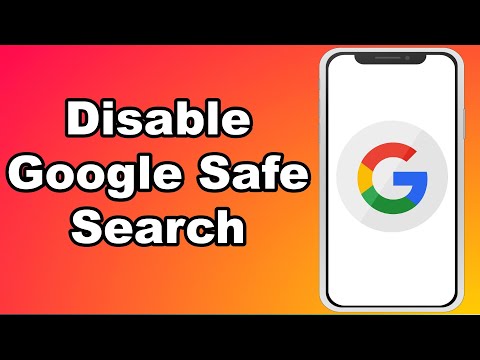
เนื้อหา
- ขั้นตอน
- วิธีที่ 1 จาก 4: Google Search App
- วิธีที่ 2 จาก 4: การท่องเว็บบนโทรศัพท์หรือแท็บเล็ต
- วิธีที่ 3 จาก 4: การตั้งค่า Google
- วิธีที่ 4 จาก 4: Android TV
- เคล็ดลับ
Safe Search เป็นคุณลักษณะที่บล็อกเนื้อหาที่ไม่เหมาะสมจากผลการค้นหาของ Google แม้ว่าการควบคุมโดยผู้ปกครองจะดีเยี่ยม แต่ก็ไม่สมบูรณ์แบบและบางครั้งสามารถกรองผลลัพธ์ที่ยอมรับได้ โชคดีที่ในอุปกรณ์ Android การปิดใช้งานการค้นหาปลอดภัยก็เพียงพอแล้ว ใช้เวลาเพียงไม่กี่นาทีในการดำเนินการนี้ ไม่ว่าคุณจะใช้อุปกรณ์ใดก็ตาม
ขั้นตอน
วิธีที่ 1 จาก 4: Google Search App
แอปนี้มักจะติดตั้งไว้ล่วงหน้าในอุปกรณ์ Android ที่ทันสมัยส่วนใหญ่ นอกจากนี้ยังสามารถดาวน์โหลดได้บนอุปกรณ์ Apple และ Windows (แม้ว่าคำแนะนำอาจแตกต่างกันเล็กน้อย) หากคุณปิดใช้งานแล้ว แอปอาจไม่ปรากฏในลิ้นชักแอป
 1 เรียกใช้แอปพลิเคชัน เปิดลิ้นชักแอปแล้วมองหาไอคอน "Google" มองหาไอคอนสี่เหลี่ยมสีน้ำเงินที่มีตัว "g" ตัวพิมพ์เล็กสีขาว เรียกใช้แอปพลิเคชันนี้
1 เรียกใช้แอปพลิเคชัน เปิดลิ้นชักแอปแล้วมองหาไอคอน "Google" มองหาไอคอนสี่เหลี่ยมสีน้ำเงินที่มีตัว "g" ตัวพิมพ์เล็กสีขาว เรียกใช้แอปพลิเคชันนี้ - อย่าสับสนกับแอป Google+ ที่หน้าตาคล้ายกันแต่เป็นสีแดง
 2 เปิดเมนูการตั้งค่า เลื่อนไปที่ด้านล่างสุดของหน้าแอปพลิเคชันหลัก แตะจุดสามจุดที่มุมล่างขวาของหน้า เลือก "การตั้งค่า" จากเมนูป๊อปอัป
2 เปิดเมนูการตั้งค่า เลื่อนไปที่ด้านล่างสุดของหน้าแอปพลิเคชันหลัก แตะจุดสามจุดที่มุมล่างขวาของหน้า เลือก "การตั้งค่า" จากเมนูป๊อปอัป  3 เลือกส่วน "ความเป็นส่วนตัว" จากรายการ ควรมีหลายตัวเลือกในหน้าถัดไป แตะไอคอนที่มีไอคอนรูปกุญแจขนาดเล็ก
3 เลือกส่วน "ความเป็นส่วนตัว" จากรายการ ควรมีหลายตัวเลือกในหน้าถัดไป แตะไอคอนที่มีไอคอนรูปกุญแจขนาดเล็ก  4 ปิดใช้งานการค้นหาปลอดภัย เลื่อนลงมาจนกว่าคุณจะพบส่วนการค้นหาปลอดภัย ควรมีกล่องกาเครื่องหมายอยู่ข้างๆ
4 ปิดใช้งานการค้นหาปลอดภัย เลื่อนลงมาจนกว่าคุณจะพบส่วนการค้นหาปลอดภัย ควรมีกล่องกาเครื่องหมายอยู่ข้างๆ - หากทำเครื่องหมายในช่อง แสดงว่าแอปพลิเคชันกำลังกรองผลการค้นหา คลิกที่กล่องเพื่อยกเลิกการทำเครื่องหมายที่ช่องและปิดใช้งานการค้นหาปลอดภัย หากยกเลิกการเลือกช่องนี้แล้ว ให้ปล่อยไว้ตามเดิม
- ทันทีที่ปิดใช้งาน Safe Search วลี "Safe Search is inactive" จะปรากฏขึ้นภายใต้คำว่า "Safe Search"
 5 ใช้การค้นหาของ Google คุณไม่จำเป็นต้องทำอะไรเป็นพิเศษเพื่อบันทึกการตั้งค่าของคุณ กดปุ่มย้อนกลับบนอุปกรณ์ของคุณเพื่อกลับไปยังหน้าหลักของแอพ จากนั้นป้อนคำค้นหาของคุณในแถบค้นหาที่ด้านบนสุดแล้วแตะไอคอนรูปแว่นขยาย แอพจะแสดงผลการค้นหาที่ไม่ผ่านการกรอง
5 ใช้การค้นหาของ Google คุณไม่จำเป็นต้องทำอะไรเป็นพิเศษเพื่อบันทึกการตั้งค่าของคุณ กดปุ่มย้อนกลับบนอุปกรณ์ของคุณเพื่อกลับไปยังหน้าหลักของแอพ จากนั้นป้อนคำค้นหาของคุณในแถบค้นหาที่ด้านบนสุดแล้วแตะไอคอนรูปแว่นขยาย แอพจะแสดงผลการค้นหาที่ไม่ผ่านการกรอง - หากอุปกรณ์ของคุณเปิดการจดจำเสียงไว้ ให้พูดว่า "Ok Google" แล้วพูดคำค้นหาของคุณ
วิธีที่ 2 จาก 4: การท่องเว็บบนโทรศัพท์หรือแท็บเล็ต
 1 เปิดเบราว์เซอร์ที่คุณชื่นชอบ เลื่อนดูรายการแอปพลิเคชัน ค้นหาเว็บเบราว์เซอร์ของคุณและเปิด
1 เปิดเบราว์เซอร์ที่คุณชื่นชอบ เลื่อนดูรายการแอปพลิเคชัน ค้นหาเว็บเบราว์เซอร์ของคุณและเปิด - บนอุปกรณ์ Android เบราว์เซอร์เริ่มต้นมักจะเป็น Chrome อย่างไรก็ตาม วิธีนี้ใช้ได้กับเกือบทุกเบราว์เซอร์
 2 เปิดการตั้งค่า Google เมื่อเปิดเบราว์เซอร์ ให้แตะแถบที่อยู่และป้อน www.google.com/preferences... กด Enter เพื่อโหลดหน้า
2 เปิดการตั้งค่า Google เมื่อเปิดเบราว์เซอร์ ให้แตะแถบที่อยู่และป้อน www.google.com/preferences... กด Enter เพื่อโหลดหน้า - หรือเพียงแค่ค้นหา "การตั้งค่า" ที่ www.google.com และเลือกผลลัพธ์แรกจากรายการ
 3 ยกเลิกการเลือกช่องทำเครื่องหมาย "อย่าแสดงผลลามกอนาจาร" หน้าถัดไปควรมีส่วนที่มีหัวข้อย่อย "Safe Search" ทำเครื่องหมายในช่องสำหรับตัวเลือกที่คุณต้องการในส่วนนี้
3 ยกเลิกการเลือกช่องทำเครื่องหมาย "อย่าแสดงผลลามกอนาจาร" หน้าถัดไปควรมีส่วนที่มีหัวข้อย่อย "Safe Search" ทำเครื่องหมายในช่องสำหรับตัวเลือกที่คุณต้องการในส่วนนี้ - ทำเครื่องหมายที่ช่องถัดจาก "แสดงผลการจับคู่ที่ดีที่สุด" เพื่อปิดใช้งานการค้นหาปลอดภัย
- ทำเครื่องหมายที่ช่องถัดจาก "อย่าแสดงผลลามกอนาจาร" เพื่อเปิดใช้งานการค้นหาปลอดภัย
 4 บันทึกการเปลี่ยนแปลงของคุณ อย่าปิดหน้าจนกว่าคุณจะเลื่อนลงไปด้านล่างและคลิกที่ปุ่ม "บันทึก" สีฟ้า หากไม่มีสิ่งนี้ การเปลี่ยนแปลงของคุณจะไม่มีผล
4 บันทึกการเปลี่ยนแปลงของคุณ อย่าปิดหน้าจนกว่าคุณจะเลื่อนลงไปด้านล่างและคลิกที่ปุ่ม "บันทึก" สีฟ้า หากไม่มีสิ่งนี้ การเปลี่ยนแปลงของคุณจะไม่มีผล  5 ตรวจสอบให้แน่ใจว่าเบราว์เซอร์ของคุณกำลังบันทึกคุกกี้ คุกกี้คือชิ้นส่วนของข้อมูลที่อนุญาตให้เบราว์เซอร์จดจำข้อมูลสำคัญเกี่ยวกับคุณ (เช่น การตั้งค่าการค้นหา) หากปิดใช้งานคุกกี้ เบราว์เซอร์อาจไม่บันทึกการตั้งค่าการค้นหาปลอดภัย
5 ตรวจสอบให้แน่ใจว่าเบราว์เซอร์ของคุณกำลังบันทึกคุกกี้ คุกกี้คือชิ้นส่วนของข้อมูลที่อนุญาตให้เบราว์เซอร์จดจำข้อมูลสำคัญเกี่ยวกับคุณ (เช่น การตั้งค่าการค้นหา) หากปิดใช้งานคุกกี้ เบราว์เซอร์อาจไม่บันทึกการตั้งค่าการค้นหาปลอดภัย - หากคุณกำลังใช้ Chrome โปรดอ่านส่วนที่เกี่ยวข้องของบทความนี้
 6 เรียกใช้การค้นหา ไปที่ www.google.com ในเบราว์เซอร์ของคุณและป้อนคำค้นหาของคุณ เนื้อหาที่ไม่เหมาะสมจะไม่ถูกกรองออกจากผลการค้นหา
6 เรียกใช้การค้นหา ไปที่ www.google.com ในเบราว์เซอร์ของคุณและป้อนคำค้นหาของคุณ เนื้อหาที่ไม่เหมาะสมจะไม่ถูกกรองออกจากผลการค้นหา
วิธีที่ 3 จาก 4: การตั้งค่า Google
แอปการตั้งค่า Google เป็นแอปมาตรฐานในอุปกรณ์ Android ส่วนใหญ่ อย่างไรก็ตาม เช่นเดียวกับแอป Google แอปอาจไม่ปรากฏในรายการหากคุณปิดใช้งาน
 1 เปิดการตั้งค่า Google เปิดลิ้นชักแอปและเลื่อนดูรายการจนกว่าคุณจะพบ "การตั้งค่า Google" ไอคอนสำหรับแอปนี้ดูเหมือนฟันเฟืองสีเทาที่มีตัว "g" ตัวพิมพ์เล็กสีขาว แตะเพื่อเปิด
1 เปิดการตั้งค่า Google เปิดลิ้นชักแอปและเลื่อนดูรายการจนกว่าคุณจะพบ "การตั้งค่า Google" ไอคอนสำหรับแอปนี้ดูเหมือนฟันเฟืองสีเทาที่มีตัว "g" ตัวพิมพ์เล็กสีขาว แตะเพื่อเปิด  2 เลือกตัวเลือก "ค้นหาและคำแนะนำ" ที่ด้านล่างของหน้าจอ
2 เลือกตัวเลือก "ค้นหาและคำแนะนำ" ที่ด้านล่างของหน้าจอ 3 เลือกส่วน "ข้อมูลส่วนบุคคล" ควรทำเครื่องหมายด้วยไอคอนรูปกุญแจขนาดเล็ก ในเมนู "ข้อมูลส่วนบุคคล" คุณจะเห็นการตั้งค่าความเป็นส่วนตัวทั้งหมดสำหรับบัญชี
3 เลือกส่วน "ข้อมูลส่วนบุคคล" ควรทำเครื่องหมายด้วยไอคอนรูปกุญแจขนาดเล็ก ในเมนู "ข้อมูลส่วนบุคคล" คุณจะเห็นการตั้งค่าความเป็นส่วนตัวทั้งหมดสำหรับบัญชี - โปรดทราบว่าจากนี้ไป การดำเนินการของคุณจะเหมือนกับคำแนะนำสำหรับส่วน Google Search App
 4 ปิดใช้งาน Google Safe Search เลื่อนลงมาจนเจอตัวเลือก "Safe Search" ที่มีเครื่องหมายถูก ตามที่กล่าวไว้ข้างต้น:
4 ปิดใช้งาน Google Safe Search เลื่อนลงมาจนเจอตัวเลือก "Safe Search" ที่มีเครื่องหมายถูก ตามที่กล่าวไว้ข้างต้น: - หากทำเครื่องหมายในช่อง แสดงว่าแอปพลิเคชันกำลังกรองผลการค้นหา คลิกที่กล่องเพื่อยกเลิกการทำเครื่องหมายที่ช่องและปิดใช้งานการค้นหาปลอดภัย หากยกเลิกการเลือกช่องนี้แล้ว ให้ปล่อยไว้ตามเดิม
- ทันทีที่ปิดใช้งาน Safe Search วลี "Safe Search is inactive" จะปรากฏขึ้นภายใต้คำว่า "Safe Search"
 5 ใช้การค้นหาของ Google กดปุ่มย้อนกลับบนอุปกรณ์ของคุณเพื่อออกจากแอปการตั้งค่า Google ใช้แอป Google Search สำหรับคำค้นหาใดๆ แอพจะแสดงผลการค้นหาที่ไม่ผ่านการกรอง
5 ใช้การค้นหาของ Google กดปุ่มย้อนกลับบนอุปกรณ์ของคุณเพื่อออกจากแอปการตั้งค่า Google ใช้แอป Google Search สำหรับคำค้นหาใดๆ แอพจะแสดงผลการค้นหาที่ไม่ผ่านการกรอง
วิธีที่ 4 จาก 4: Android TV
 1 เลือก "การตั้งค่า" จากหน้าจอหลักของ Android TV เปิด Android TV และไปที่หน้าจอหลักของคุณ เลื่อนลงมาจนกว่าคุณจะเห็นตัวเลือกที่ระบุว่าการตั้งค่า เลือกเลย
1 เลือก "การตั้งค่า" จากหน้าจอหลักของ Android TV เปิด Android TV และไปที่หน้าจอหลักของคุณ เลื่อนลงมาจนกว่าคุณจะเห็นตัวเลือกที่ระบุว่าการตั้งค่า เลือกเลย  2 ไปที่เมนูค้นหาปลอดภัย ในหน้าจอถัดไป ภายใต้การตั้งค่า คุณจะเห็นส่วนค้นหา > ค้นหาปลอดภัย
2 ไปที่เมนูค้นหาปลอดภัย ในหน้าจอถัดไป ภายใต้การตั้งค่า คุณจะเห็นส่วนค้นหา > ค้นหาปลอดภัย  3 ปิดใช้งานการค้นหาปลอดภัยโดยคลิกที่ตัวเลือกที่เหมาะสม
3 ปิดใช้งานการค้นหาปลอดภัยโดยคลิกที่ตัวเลือกที่เหมาะสม- ตัวเลือก "ปิด" อนุญาตให้คุณปิดใช้งานการค้นหาปลอดภัย - เปิดใช้งานเพื่อให้ระบบหยุดกรองผลการค้นหา
 4 เรียกใช้การค้นหา ออกจากเมนูและกลับไปที่หน้าจอหลัก ป้อนข้อความค้นหาเพื่อเปิด Google Search บน Android TV ระบบจะแสดงผลการค้นหาที่ไม่ผ่านการกรอง
4 เรียกใช้การค้นหา ออกจากเมนูและกลับไปที่หน้าจอหลัก ป้อนข้อความค้นหาเพื่อเปิด Google Search บน Android TV ระบบจะแสดงผลการค้นหาที่ไม่ผ่านการกรอง
เคล็ดลับ
- การค้นหาปลอดภัยสามารถ "ล็อก" บนคอมพิวเตอร์และแท็บเล็ตของคุณ (แต่ไม่ใช่ในโทรศัพท์ของคุณ) เพื่อไม่ให้เปิดหรือปิดโดยไม่แสดงข้อมูลรับรองของคุณ ใช้ฟังก์ชันนี้หากเด็กใช้อุปกรณ์ หากต้องการบล็อก ให้มองหาตัวเลือกบล็อกถัดจากตัวเลือกการค้นหาปลอดภัยในแอปการตั้งค่า Google ป้อนชื่อผู้ใช้และรหัสผ่านบัญชี Google ของคุณ
- เซฟโหมดเป็นคุณลักษณะที่คล้ายคลึงกันมากที่ Google ใช้งานบน YouTube มันซ่อนผลการค้นหาบน YouTube (แต่ไม่ใช่ในเครื่องมือค้นหา) ซึ่งอาจมีเนื้อหาที่ไม่เหมาะสม คลิกที่นี่เพื่อดูคำแนะนำของ Google ในการเปิดและปิด Safe Mode



